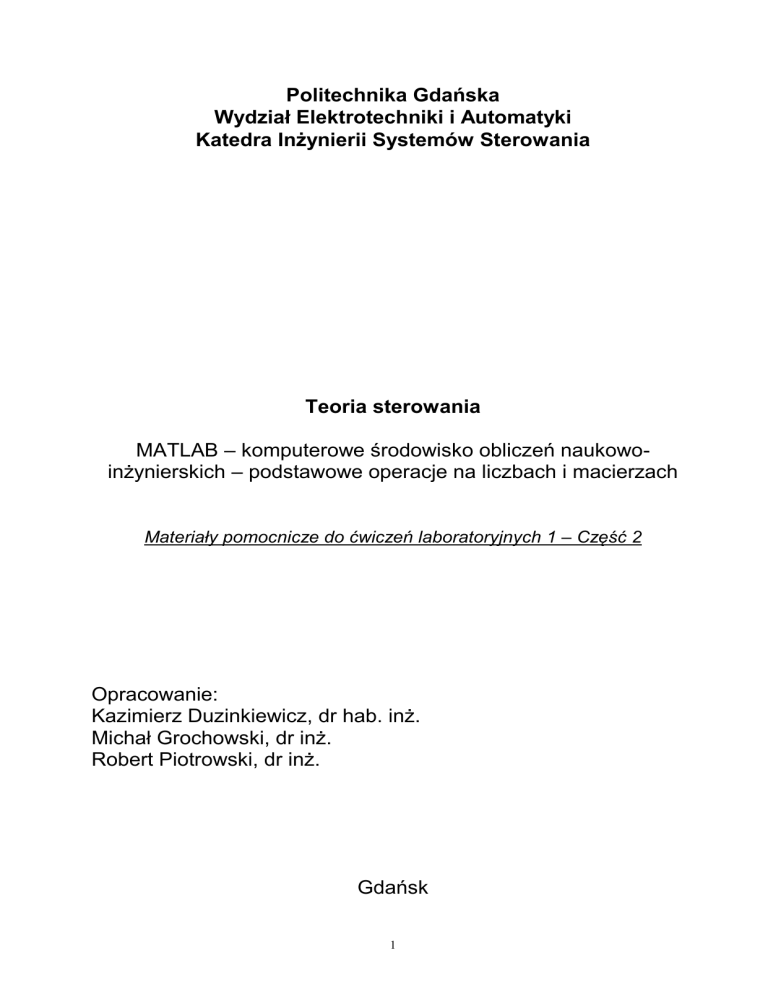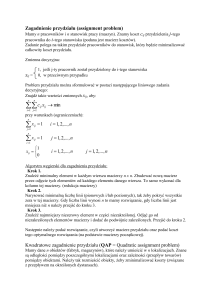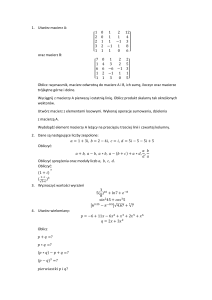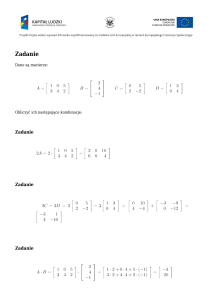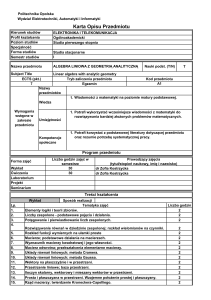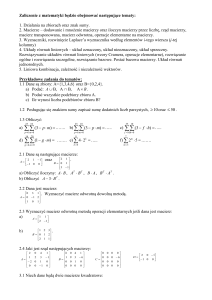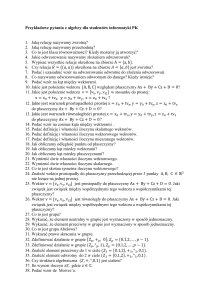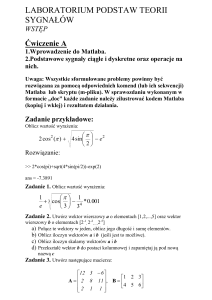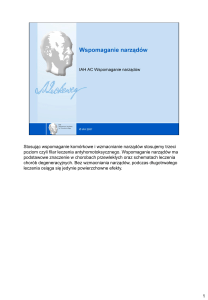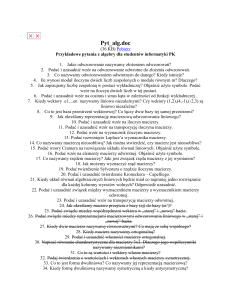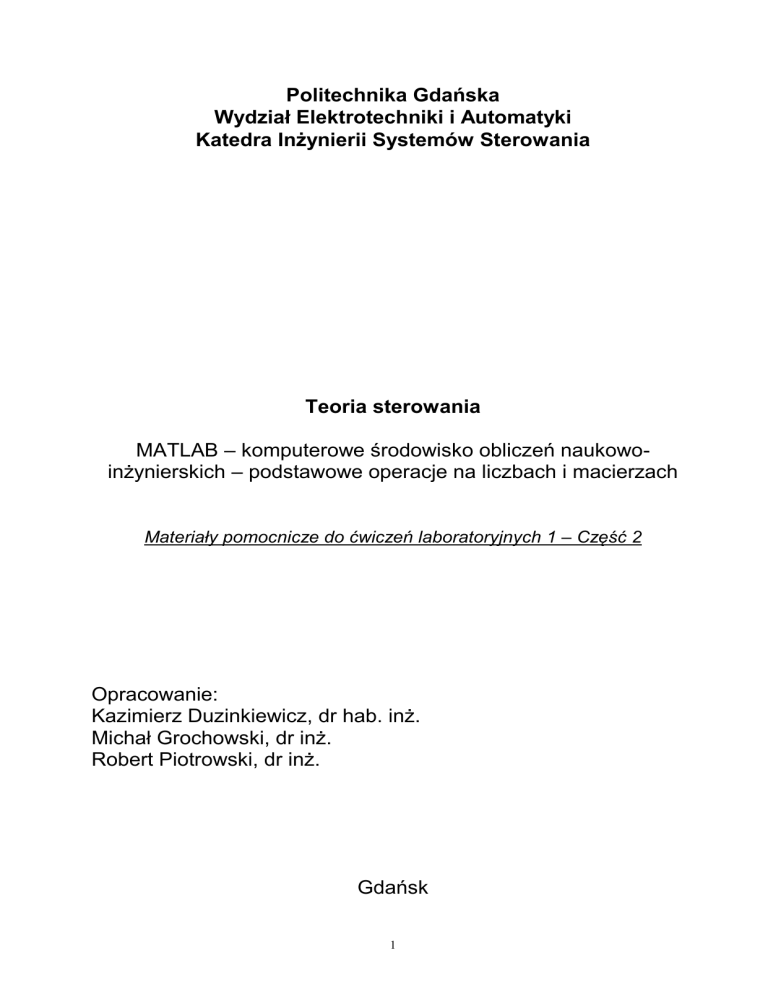
Politechnika Gdańska
Wydział Elektrotechniki i Automatyki
Katedra Inżynierii Systemów Sterowania
Teoria sterowania
MATLAB – komputerowe środowisko obliczeń naukowoinżynierskich – podstawowe operacje na liczbach i macierzach
Materiały pomocnicze do ćwiczeń laboratoryjnych 1 – Część 2
Opracowanie:
Kazimierz Duzinkiewicz, dr hab. inż.
Michał Grochowski, dr inż.
Robert Piotrowski, dr inż.
Gdańsk
1
Liczby w MATLAB’ie
Liczby rzeczywiste są podstawowymi danymi wykorzystywanymi w MATLAB’ie. Z liczb
rzeczywistych buduje się macierze i liczby zespolone. Można stosować różne notacje
dla zapisu liczb. Poniżej podano przykłady poprawnego zapisania liczb w MATLAB’ie:
3
0.3
3.
.3
3.0
-0.3
-3
-.3
0.0000005578 0.5578E-6
-3.
-3.0
.5578e-6
Liczba cyfr znaczących w liczbie jest zależna od arytmetyki komputera.
Na każde polecenie MATLAB podaje odpowiedź, która może być wyświetlona na
ekranie. Format odpowiedzi, która jest wartością numeryczną może być określony za
pomocą polecenia format (tabela 1).
Wybrane możliwe formaty liczbowe w środowisku MATLAB’a pokażemy na
przykładach. Zdefiniujmy wektor:
» a=[4/3,1.2345e-6]
a=
1.3333
»
0.0000
Odpowiedź MATLAB’a została podana w formacie liczbowym short, w którym
wyświetlane jest pięć cyfr. Format short jest formatem domyślnym MATLAB’a.
» format short
»a
a=
1.3333
»
0.0000
Drugim dostępnym formatem liczbowym jest format short e. W formacie tym
wyświetlane jest też pięć cyfr. Różnice pomiędzy formatami uwidocznione są
w przykładach.
» format short e
»a
a=
1.3333e+000 1.2345e-006
»
Trzecim i czwartym formatem liczbowym są long i long e. W formatach tych
wyświetlane jest 16 cyfr. Różnice pomiędzy nimi są takie same jak pomiędzy short i
short e.
2
» format long
»a
a=
1.33333333333333 0.00000123450000
» format long e
»a
a=
1.333333333333333e+000
»
1.234500000000000e-006
W formatach long ostatnie wyświetlane cyfry mogą być niepoprawne, chociaż wszystkie
wyświetlane cyfry są dokładną dziesiętną reprezentacją liczby binarnej przechowywanej
w komputerze.
Ciekawym formatem jest format +. Użycie tego formatu powoduje, że wyświetlany jest
tylko znak liczby lub spacja, jeżeli liczba jest zerem. Pokażemy to na przykładach:
» a=[1,-2,3,-4,5,-6;7,-8,9,-10,11,-12;13,-14,15,-16,17,-18];
» format long e
»a
a=
1
-2
7
-8
13 -14
3 -4
9 -10
15 -16
5 -6
11 -12
17 -18
» format +
»a
a=
+-+-++-+-++-+-+-
lub:
» a=[1,-2,0,-4,5,0;7,0,9,-10,11,-12;13,-14,15,-16,17,-18];
»a
a=
+- -+
+ +-++-+-+-
3
Tabela 1. Format liczb w MATLAB’ie
Format
short
short e
long
long e
hex
+
bank
compact
loose
rat
Reprezentacja
0.6667; -6.0221e-07
6.6667e-001; -6.0221e-007
0.66666666666667; -6.022100000000000e-007
6.666666666666666e-001; -6.022100000000000e-007
3fe5555555555555
Znak drukowany dla liczb dodatnich
Format walutowy, do dwóch miejsc po przecinku
Wyłącza dodawanie dodatkowych pustych wierszy
Włącza dodawanie dodatkowych pustych wierszy
Przybliża liczby ułamkami małych liczb całkowitych
Poza skończonymi wartościami liczbowymi w MATLAB’ie wykorzystywane są dwie inne
wartości: Inf i NaN.
Wartość Inf oznacza nieskończoność liczbową; można ją uzyskać na przykład
poleceniem:
» 1/0
Warning: Divide by zero
ans =
Inf
Druga z podanych wartości, NaN oznacza nieokreśloność liczbową; można ją uzyskać
na przykład poleceniem:
» 0/0
Warning: Divide by zero
ans =
NaN
lub:
» Inf/Inf
ans =
NaN
»
Podane dwie nazwy można traktować jako posiadające podwójne znaczenie: jako
nazwy wartości lub nazwy funkcji.
W MATLAB’ie we wszystkich działaniach i funkcjach mogą występować liczby
zespolone. Liczby zespolone są wprowadzane przez specjalne funkcje: i lub j.
Wszystkie podane niżej zapisy są poprawne i definiujące taką samą liczbę zespoloną,
co potwierdzają odpowiedzi MATLAB’a:
4
zapis 1
» z1=4+3i
z1 =
4.0000 + 3.0000i
»
zapis 2
» z1=4+3j
z1 =
4.0000 + 3.0000i
»
zapis 3
» z1=4+3*i
z1 =
4.0000 + 3.0000i
»
zapis 4
» z1=4+i*3
z1 =
4.0000 + 3.0000i
»
zapis 5
» z1=4+3*sqrt(-1)
z1 =
4.0000 + 3.0000i
»
Definiowanie macierzy
MATLAB pracuje zasadniczo z jednym rodzajem obiektów, prostokątnymi macierzami
numerycznymi. W taki sposób traktowane są skalary - macierze o rozmiarze 1x1 oraz
wektory - macierze o rozmiarze nx1.
Macierz w środowisku MATLAB’a można zdefiniować na kilka sposobów:
przez wymienienie elementów macierzy,
przez wygenerowanie elementów macierzy,
przez zbudowanie z innych macierzy,
przez mieszane zastosowanie wymienionych wyżej sposobów.
5
MATLAB nie posiada poleceń deklarujących rozmiar macierzy lub jej typ. Utworzona
macierz jest pamiętana od momentu utworzenia aż do momentu jej usunięcia. Możliwa
jest zmiana nie tylko wartości macierzy, ale także jej rozmiaru.
Definiowanie macierzy – Sposób I
Najprostszą metodą utworzenia małej macierzy jest bezpośrednie wypisanie listy jej
elementów. Jeżeli chcemy utworzyć macierz o nazwie A i rozmiarze 3x3 to przez
wypisanie listy jej elementów możemy to zrobić następująco:
A=[1,2,3;4,5,6;7,8,9]
lub
A=[1 2 3;4 5 6;7 8 9]
Listę elementów macierzy należy ująć w nawiasy kwadratowe; elementy wprowadzane
są wierszami; poszczególne elementy wiersza należy rozdzielić przecinkami lub
spacjami; elementy poszczególnych wierszy należy rozdzielić średnikami.
Jeżeli za zamykającym nawiasem kwadratowym nie umieścimy średnika to otrzymamy
odpowiedź. Odpowiedni fragment okna poleceń będzie wyglądał następująco:
» A=[1,2,3;4,5,6;7,8,9]
A=
1
4
7
»
2
5
8
3
6
9
lub
» A=[1 2 3;4 5 6;7 8 9]
A=
1
4
7
»
2
5
8
3
6
9
Jeżeli wymienimy elementy macierzy umieszczając z zamykającym nawiasem średnik,
odpowiedni fragment okna poleceń będzie wyglądał następująco:
» A=[1,2,3;4,5,6;7,8,9];
lub
» A=[1 2 3;4 5 6;7 8 9];
Możemy wprowadzić macierz nie nadając jej nazwy. Elementy wprowadzonej macierzy
zostaną przypisane standardowej zmiennej roboczej ans. Przykładowy odpowiedni
fragment okna poleceń będzie wyglądał następująco:
» [1 2 3;4 5 6;7 8 9]
ans =
1 2
4 5
7 8
»
3
6
9
6
Jeżeli nie możemy (lub nie chcemy) umieścić wszystkich elementów danego wiersza
macierzy w jednej linii poleceń to możemy daną linię zakończyć wielokropkiem;
elementy podawane w następnej linii będą traktowane jako kontynuacja wiersza
z poprzedniej linii. Weźmy na przykład macierz o wymiarze 30x3:
» B=[1,2,3,4,5,6,7,8,9,10,11,12,13,14,15,16,17,18,19,20,...
21,22,23,24,25,26,27,28,29,30;...
31,32,33,34,35,36,37,38,39,40,41,42,43,44,45,46,47,48,49,50,...
51,52,53,54,55,56,57,58,59,60;...
61,62,63,64,65,66,67,68,69,70,71,72,73,74,75,76,77,78,79,80,...
81,82,83,84,85,86,87,88,89,90]
B=
Columns 1 through 12
1
2
3
4
5
31 32 33 34 35
61 62 63 64 65
6
36
66
7
37
67
8
38
68
9
39
69
10
40
70
11
41
71
12
42
72
Columns 13 through 24
13 14 15 16 17
43 44 45 46 47
73 74 75 76 77
18
48
78
19
49
79
20
50
80
21
51
81
22
52
82
23
53
83
24
54
84
Columns 25 through 30
25 26 27 28 29
55 56 57 58 59
85 86 87 88 89
30
60
90
Wprowadzając macierz można skorzystać z WINDOWS’owej funkcji edit. Jej
wywołanie z nazwą macierzy otwiera okno edycyjne w którym możemy określić
wstępnie rozmiary macierzy, a następnie wprowadzić je. Zostanie ona przekazana do
MATLAB’a z nazwą jaka była użyta przy funkcji edit. Jeżeli nie użyto nazwy macierzy,
wprowadzona macierz zostanie przekazana do MATLAB’a z nazwą untitled. Wygląd
okna poleceń, przy wprowadzaniu macierzy 4x4 funkcją edit jest postaci:
» edit C
»C
C=
1
5
9
13
2
6
10
14
3
7
11
15
4
8
12
16
»
Przy wprowadzaniu macierzy użycie klawisza Enter jest równoważne postawieniu
znaku średnika. Wprowadzenie macierzy A można też przeprowadzić tak:
» A=[1,2,3
4,5,6
7,8,9]
7
A=
1
4
7
»
2
5
8
3
6
9
Wprowadzane elementy macierzy nie muszą mieć wprost wartości liczbowych, mogą
być wartościami wyrażeń. Podamy dwa przykłady:
» x=[-1.3,sqrt(3),(1+2+3)*4/5]
x=
-1.3000
»
1.7321
4.8000
oraz
» s1=-1.3;
» s2=3;
» s3=1;
» s4=2;
» s5=3;
» s6=4;
» s7=5;
» x=[s1,sqrt(s2),(s3+s4+s5)*s6/s7]
x=
-1.3000
1.7321
4.8000
Definiowanie macierzy – Sposób II
Drugim sposobem wprowadzenia macierzy jest wygenerowanie jej elementów. Ten
sposób można zastosować jeżeli elementy macierzy tworzą ciąg arytmetyczny. W tym
celu należy użyć polecenia o postaci:
x = min : krok : max
gdzie:
min – pierwszy element ciągu, krok – różnica ciągu, max – ostatni element ciągu.
Przykład 1
» x=1:0.2:2
x=
1.0000
»
1.2000
1.4000
1.6000
1.8000
2.0000
1.4000
1.6000
1.8000
2.0000
Przykład 2
» x=[1:0.2:2]
x=
1.0000
»
1.2000
8
Przykład 3
» B=[1:0.2:2;3:0.2:4;5:0.2:6]
B=
1.0000
3.0000
5.0000
»
1.2000
3.2000
5.2000
1.4000
3.4000
5.4000
1.6000
3.6000
5.6000
1.8000
3.8000
5.8000
2.0000
4.0000
6.0000
Dla generowania macierzy z elementami tworzonymi inaczej niż przedstawiono wyżej
można posłużyć się funkcjami wspomagającymi generowanie macierzy (tabela 2).
Tabela 2. Funkcje wspomagające generowanie macierzy
Funkcje
eye(n)
eye(n, m)
ones(n)
ones(n, m)
zeros(n)
zeros(n, m)
rand(n)
rand(n, m)
randn(n)
randn(n, m)
linspace(x1, x2)
linspace(x1, x2, N)
logspace(x1, x2)
logspace(x1, x2, N)
Opis
Podstawowe macierze
Tworzenie kwadratowej macierzy jednostkowej n*n
Tworzenie prostokątnej macierzy jednostkowej n*m
Tworzenie kwadratowej macierzy n*n o elementach równych 1
Tworzenie prostokątnej macierzy n*m o elementach równych 1
Tworzenie kwadratowej macierzy zerowej n*n
Tworzenie prostokątnej macierzy zerowej n*m
Liczby pseudolosowe
Tworzenie kwadratowej macierzy n*n z liczbami pseudolosowymi
o rozkładzie jednostajnym na przedziale <0,1>
Tworzenie prostokątnej macierzy n*m z liczbami pseudolosowymi
o rozkładzie jednostajnym na przedziale <0,1>
Tworzenie kwadratowej macierzy n*n z liczbami pseudolosowymi
o rozkładzie normalnym o wartości średniej 0 i wariancji 1
Tworzenie prostokątnej macierzy n*m z liczbami pseudolosowymi
o rozkładzie normalnym o wartości średniej 0 i wariancji 1
Ciągi liczb
Generowanie wektora wierszowego 100 liczb rozmieszczonych
równomiernie między wartościami x1 i x2
Generowanie wektora wierszowego N liczb rozmieszczonych
równomiernie między wartościami x1 i x2
Generowanie wektora wierszowego 50 liczb logarytmicznie równo
rozmieszczonych między wartościami x1 i x2
Generowanie wektora wierszowego N liczb logarytmicznie równo
rozmieszczonych między wartościami x1 i x2
Definiowanie macierzy – Sposób III
Trzecim sposobem wprowadzania macierzy jest jej utworzenie z innych macierzy.
Rozpoczniemy od przypadku, kiedy macierz tworzona jest z innych macierzy, które
mają być jej fragmentami. Pierwsze przykłady dotyczą wektorów. Jeżeli utworzyliśmy
uprzednio wektor a o wymiarze 1x3:
» a=[-1.3,sqrt(3),log10(2)]
a=
-1.3000
»
1.7321
0.3010
9
Wektor ten możemy rozszerzyć wprowadzając elementy o indeksie większym niż 3.
Elementom pośrednim zostanie przypisana wartość zero.
» a(6)=abs(a(1))
a=
-1.3000
»
1.7321
0.3010
0
0
1.3000
Korzystając z wektora a możemy utworzyć nowy wektor, którego elementami będą
elementy wektora a.
» b=[a,7,8,9]
b=
Columns 1 through 7
-1.3000 1.7321 0.3010
0
0
1.3000
7.0000
Columns 8 through 9
8.0000 9.0000
»
lub
» c=[1,2,3,a]
c=
Columns 1 through 7
1.0000 2.0000 3.0000 -1.3000
1.7321
0.3010
0
Columns 8 through 9
0 1.3000
Możemy utworzywszy uprzednio wektory, zdefiniować macierz:
» A=[b;c;31,32,33,34,35,36,37,38,39]
A=
Columns 1 through 7
-1.3000 1.7321 0.3010
0
0 1.3000 7.0000
1.0000 2.0000 3.0000 -1.3000 1.7321 0.3010
0
31.0000 32.0000 33.0000 34.0000 35.0000 36.0000 37.0000
Columns 8 through 9
8.0000 9.0000
0 1.3000
38.0000 39.0000
»
10
Można oczywiście definiując uprzednio macierze dwuwymiarowe, tworzyć
wykorzystując je inne macierze; należy tylko przestrzegać zgodności liczby kolumn w
poszczególnych wierszach tworzonej macierzy.
» A=[1,4,1;2,0,1];
» B=[3,1;4,1];
» C=[1,2,2,0,1;2,4,7,1,0];
» W=[A,B;C]
W=
1
2
1
2
4
0
2
4
1
1
2
7
3
4
0
1
1
1
1
0
Użytecznym znakiem przy tworzeniu macierzy jest dwukropek. Może on być
wykorzystywany przy:
generowaniu wektorów o równomiernie rozłożonych elementach,
wybieraniu pożądanych wierszy, kolumn lub elementów macierzy.
Generowanie wektorów, z zastosowaniem notacji dwukropkowej, odbywa się według
następujących zasad:
zapis j:k definiuje wektor [j,j+1,…,k]; jest to wektor, którego pierwszy wyraz
wynosi j, ostatni jest nie większy od k, przyrost wartości kolejnych elementów
wynosi 1,
zapis j:n:k definiuje wektor [j,j+n,…,k]; jest to wektor, którego pierwszy wyraz
wynosi j, ostatni jest nie większy od k, przyrost kolejnych elementów wynosi n.
Wybór pożądanych wierszy, kolumn i elementów macierzy można dokonywać za
pomocą następujących zapisów:
A(:,j) - wypisanie j-tej kolumny macierzy A,
A(:,j:k) - wypisanie kolumn A(j), A(j+1),…,A(k) macierzy A,
A(i,:) - wypisanie i -tego wiersza macierzy A,
A(:) - wypisanie wszystkich elementów macierzy A w jednej kolumnie;
elementom zostają przyporządkowane kolejne indeksy,
A(j:k) - wypisanie w jednym wierszu, elementów macierzy A od elementu o
indeksie j do elementu o indeksie k.
Przykład 4
» a=[1,2,3,-4,-5,-6;-7,-8,-9,10,11,12;13,14,15,16,17,18]
a=
1 2 3 -4 -5 -6
-7 -8 -9 10 11 12
13 14 15 16 17 18
»
» b=a(:,3)
11
b=
3
-9
15
»
» c=a(2,:)
c=
-7 -8 -9
»
» d=a(1:6)
d=
1
»
-7
13
10
11
2
-8
12
14
» e=a(:)
e=
1
-7
13
2
-8
14
3
-9
15
-4
10
16
-5
11
17
-6
12
18
»
» f=a(2:3,:)
f=
-7 -8 -9 10 11 12
13 14 15 16 17 18
»
» g=a(:,4:-1:2)
g=
-4
10
16
»
3 2
-9 -8
15 14
12
Wymiar macierzy i jej wyświetlanie
Wymiar wprowadzonej macierzy możemy sprawdzić wykorzystując polecenie size,
które zwraca liczbę wierszy i kolumn macierzy. Przykładowo dla wprowadzonej
macierzy A:
» [iA,jA]=size(A)
iA =
3
jA =
3
»
Jeżeli chcemy uzyskać tylko liczbę wierszy lub kolumn należy użyć polecenia size
w następujący sposób:
» iA=size(A,1)
iA =
3
»
lub
» jA=size(A,2)
jA =
3
»
Wyświetlenie wprowadzonej macierzy można uzyskać używając polecenia disp lub
podając nazwę macierzy i naciskając Enter:
» disp(A)
1 2
4 5
7 8
»
3
6
9
»A
A=
1
4
7
»
2
5
8
3
6
9
Jeżeli chcemy otrzymać wymiar wektora A możemy użyć polecenia length.
W przypadku, gdy A jest macierzą zwracany jest dłuższy z jej wymiarów zwracany jest
dłuższy z jej wymiarów. Przykładowo dla wprowadzonej macierzy A:
13
» n=length(A)
n=
3
»
Działania arytmetyczne na macierzach
W MATLAB’ie dostępne są następujące działania na macierzach:
+ – dodawanie,
- – odejmowanie,
* – mnożenie,
/ – dzielenie macierzy „prawe”,
\ – dzielenie macierzy „lewe”,
^ – potęgowanie.
Dodawanie i odejmowanie macierzy jest wykonalne, jeżeli każda z macierzy w tych
działaniach ma taką samą liczbę kolumn i wierszy.
» B=[1:1:6;7:1:12;13:1:18]
B=
1
7
13
2
8
14
3
9
15
4
10
16
5
11
17
6
12
18
» C=[18:-1:13;12:-1:7;6:-1:1]
C=
18 17
12 11
6
5
» D=B+C
16
10
4
15
9
3
14
8
2
13
7
1
D=
19
19
19
»
19
19
19
19
19
19
19
19
19
19
19
19
E=
-17 -15 -13 -11 -9
-5 -3 -1
1 3
7
9 11 13 15
-7
5
17
19
19
19
» E=B-C
Korzystając z operacji dodawania i odejmowania można też do każdego elementu
macierzy dodać lub odjąć liczbę.
14
» F=B+2
F=
3
9
15
4
10
16
5
11
17
6
12
18
7
13
19
8
14
20
G=
14 13 12
8
7 6
2
1 0
»
11
5
-1
10
4
-2
9
3
-3
» G=C-4
Mnożenie macierzy jest możliwe, jeżeli liczba kolumn macierzy mnożnej jest równa
liczbie wierszy macierzy mnożnika.
» H=G(1:2,1:3)
H=
14
8
13
7
12
6
» K=G(:,4:6)
K=
11
5
-1
10 9
4 3
-2 -3
» M=H*K
M=
207 168 129
117 96 75
»
Działanie mnożenia można oczywiście wykonywać na wektorach pod warunkiem, że
jeden z nich będzie wektorem wierszowym a drugi kolumnowym. W takich przypadkach
bardzo często uprzednio wykonywana jest operacja transpozycji. Operacja transpozycji
w MATLAB’ie oznaczana jest znakiem ` (pojedynczy apostrof).
» x=[1:6]
x=
1
2
3
4
5
6
4
3
2
1
» y=[6:-1:1]
y=
6
5
15
» s=x*y'
s=
56
»
Taki sam wynik otrzymamy jeżeli postąpimy jak niżej:
» s1=y*x'
s1 =
56
»
Powyższe przykłady ilustrują obliczanie iloczynu skalarnego. Korzystając z działania
mnożenia macierzy możemy również obliczyć iloczyn wektorowy.
» x=[-1,0,2]'
x=
-1
0
2
» y=x-1
y=
-2
-1
1
» w1=x*y'
w1 =
2
0
-4
1
0
-2
-1
0
2
» w2=y*x'
w2 =
2
1
-1
0
0
0
-4
-2
2
» w3=w1'
w3 =
2
1
-1
»
0
0
0
-4
-2
2
Działanie mnożenia można użyć do mnożenia każdego elementu macierzy przez liczbę:
16
» sM1=0.5*w3
sM1 =
1.0000
0 -2.0000
0.5000
0 -1.0000
-0.5000
0 1.0000
» sM2=w3*0.5
sM2 =
1.0000
0.5000
-0.5000
0 -2.0000
0 -1.0000
0 1.0000
W MATLAB’ie są dostępne dwa działania dzielenia macierzy: lewostronne \ i
prawostronne /. Jeżeli macierz A jest nieosobliwą macierzą kwadratową, wówczas A\B i
B/A odpowiadają formalnie lewostronnemu i prawostronnemu mnożeniu macierzy B
przez macierz odwrotną A, to znaczy inv(A)*B i B*inv(A), chociaż w trakcie obliczeń
w MATLAB’ie macierz odwrotna nie jest wprost obliczana. Ogólnie działania te
zdefiniowane są następująco:
XA\B
X B/ A
jest rozwiązaniem
równania
jest rozwiązaniem
równania
A*X B
X*A = B
Z powyższych definicji widać, że lewostronne i prawostronne dzielenie można
wykorzystać do rozwiązywania liniowych równań algebraicznych.
Dzielenie lewostronne A\B jest określone, kiedy B ma taką samą liczbę wierszy jak A.
Dzielenie prawostronne B/A jest określone, kiedy A ma taką sama liczbę kolumn jak B.
Dzielenie prawostronne B/A jest definiowane w kategoriach dzielenia prawostronnego
jako B/A=(A’\B)’
Potęgowanie macierzy A^p jest określone, jeżeli macierz jest kwadratowa i potęga jest
skalarem. Jeżeli p jest liczbą całkowitą potęga macierzy jest obliczana przez jej pkrotne mnożenie. W innych przypadkach do obliczeń wykorzystywane są wartości
własne i wektory własne macierzy.
Działania tablicowe na macierzach
W MATLAB’ie poza powszechnie znanymi działaniami arytmetycznymi na macierzach
określone są tak zwane działania tablicowe na macierzach. Są to działania odnoszące
się do działań arytmetycznych element-po-elemencie macierzy. Dostępne są
następujące działania tablicowe:
+ dodawanie
.* mnożenie
.\ dzielenie lewostronne
- odejmowanie
./ dzielenie prawostronne
.^ potęgowanie tablicowe
Działania dodawania i odejmowania są działaniami tablicowymi, bo operacje te
wykonywane są element po elemencie.
17
Działanie mnożenia tablicowego polega na mnożeniu dwóch macierzy o takich samych
wymiarach, w których mnożone są odpowiadające sobie elementy:
» A=[1 3;2 2]
A=
1 3
2 2
» B=[2 2;1 3]
B=
2 2
1 3
» C=A.*B
C=
2 6
2 6
»
Działanie ./ powoduje dzielenie dwóch macierzy element po elemencie.
Działanie .\ powoduje dzielenie elementów macierzy będącej drugim jej argumentem
przez macierz stanowiącą pierwszy jej argument.
Potęgowanie tablicowe .^ jest działaniem analogicznym do potęgowania
arytmetycznego i odbywa się z wykorzystaniem poszczególnych elementów macierzy.
Inne wybrane operacje macierzowe
Innymi często wykorzystywanymi operacjami macierzowymi są te związane
z obliczaniem wyznacznika i śladu macierzy, macierzy transponowanej i odwrotnej,
rzędu macierzy, wartości własnych i wektorów własnych, normy wektorów i macierzy,
współczynników i pierwiastków równania charakterystycznego. Do wykonania
powyższych operacji służą następujące polecenia:
det(A) – obliczanie wyznacznika macierzy kwadratowej A
trace(A) – wyznaczanie śladu macierzy A
A‘ – obliczanie macierzy transponowanej do macierzy A
inv(A) – wyznaczanie macierzy odwrotnej do macierzy A
rank(A) – obliczanie rzędu macierzy A
eig(A) – wyznaczanie wartości własnych macierzy kwadratowej A (wyznaczanie
pierwiastków równania charakterystycznego det(s*I-A = 0)).
[V,D]=eig(A) – obliczenie macierzy D zawierającej na przekątnej wartości własne
macierzy A oraz macierz V wektorów własnych odpowiadających tym wartościom
norm – wyznaczenie norm wektorów i macierzy (tabela 3)
poly(A) – jeżeli macierz kwadratowa A jest stopnia n, to budowany jest n+1
elementowy wektor współczynników równania charakterystycznego det(s*I-A).
Współczynniki wyświetlają się od najwyższej do najniższej potęgi s.
roots(A) – obliczanie pierwiastków równania charakterystycznego:
18
a 1 x n a 2 x n 1
a n x a n 1 0
którego współczynniki a 1 , a 2 , , a n 1 są składowymi wektora A, np.:
roots([a1 a2 a3 a4])
Tabela 3. Sposoby wywoływania funkcji norm
Funkcja
norm(A,1)
A
1
Opis
max a 1i a 2i
i 1,
,m
a ni
norm(A); norm(A,2)
A 2 największa wartość osobliwa macierz A, tzn. największa
norm(A,inf); norm(A,’inf’)
wartość własna macierzy ATA
A max a ij
i, j
norm(A,’fro’)
A
norm(v,p)
V
p
V1
p
f
tr A T A tzw. Norma Frobeniusa
V2
p
Vn
p
1
p
działa tylko dla parametru V
będącego wektorem, p może być dowolną liczbą rzeczywistą,
zazwyczaj stosuje się wartości ze zbioru liczb naturalnych
Funkcje MATLAB’a
Możliwości obliczeniowe MATLAB’a wynikają w dużym stopniu z bogatego zestawu
funkcji dostępnych w jego środowisku. Pewne z tych funkcji są funkcjami wewnętrznymi
(wbudowanymi) MATLAB’a, zaś inne są dostępne w bibliotekach tak zwanych
zewnętrznych M-plików rozprowadzanych razem z MATLAB’em (MATLAB TOOLBOX).
Biblioteki zewnętrzne MATLAB’a mogą byc tworzone przez poszczególnych
użytkowników, bądź grupy użytkowników dla swoich specjalistycznych zastosowań. Dla
użytkownika jest nierozróżnialne, czy funkcja z której korzysta jest funkcją wewnętrzną
czy zewnętrzną.
Nie będziemy omawiać poszczególnych funkcji dostępnych w MATLAB’ie. Jeżeli
zostanie wykorzystana jakaś funkcja informację o niej można uzyskać korzystając z
polecenia help nazwa_funkcji. Podamy jedynie ogólne informacje o funkcjach i ich
korzystaniu w środowisku MATLAB’a.
Podstawowe funkcje matematyczne dostępne w MATLAB’ie to:
funkcje trygonometryczne, cyklometryczne, hiperboliczne i odwrotne do nich (np.
sin(A), acos(A), tanh(A), asinh(A))
funkcje logarytmiczne, wykładnicze i potęgowe (np. sqrt(A), exp(A), log(A))
funkcje związane z obliczeniami w dziedzinie liczb zespolonych (tabela 4)
funkcje zaokrągleń, reszty z dzielenia i znaku (np. ceil(A), fix(A), sign(A),
rem(A))
funkcje zmiany układu współrzędnych (np. cart2sph(X,Y,Z), cart2pol(X,Y,Z),
pol2cart(TH,R))
19
Tabela 4. Funkcje związane z obliczeniami w dziedzinie liczb zespolonych
Funkcje
abs(A)
angle(A)
real(A)
imag(A)
conj(A)
Opis
Macierz modułów elementów macierzy A
Macierz argumentów elementów macierzy A
Macierz części rzeczywistych elementów macierzy A
Macierz części urojonych elementów macierzy A
Macierz o elementach sprzężonych z odpowiednimi elementami macierzy A
Jak zostało wspomniane wcześniej, większość funkcji w MATLAB’ie ma charakter
funkcji tablicowych, to znaczy funkcji działających na poszczególnych elementach
macierzy. Jeżeli napiszemy polecenie: exp(A) to będzie obliczenie dla każdego
a
elementu macierzy A wartości wyrażenia e ij .
» A=[1:3;4:6]
A=
1
4
2
5
3
6
» B=exp(A)
B=
2.7183
7.3891 20.0855
54.5982 148.4132 403.4288
»
Pewne funkcje zwracają dwie lub więcej wielkości. Na przykład funkcja obliczająca
wartości i wektory własne macierzy eig(X).
» A=[3,2,1;4,5,5;9,8,7]
A=
3
4
9
2
5
8
1
5
7
» [V,D]=eig(A)
V=
0.1719
0.5343
0.8277
D=
14.0328
0
0
»
-0.3782 + 0.3044i
0.4166 - 0.6616i
-0.0155 + 0.3908i
0
0.4836 + 0.4401i
0
-0.3782 - 0.3044i
0.4166 + 0.6616i
-0.0155 - 0.3908i
0
0
0.4836 - 0.4401i
Istnieją w MATLAB’ie również funkcje macierzowe, nazwy tych funkcji wyróżnione są
dodaniem literki m, na przykład expm.
20
» E=expm(A)
E=
1.0e+005 *
1.5909
4.9452
7.6612
1.4921
4.6383
7.1856
1.2870
4.0008
6.1980
Operatory relacji
W MATLAB’ie istnieje sześć operatorów relacji dla porównywania macierzy o tych
samych wymiarach. Są one następujące:
<
mniejsza niż
<= mniejsza niż lub równa
>
większa niż
>= większa niż lub równa
= = równa
~= nie równa
Porównanie jest wykonywane pomiędzy parą odpowiadających sobie elementów; wynik
jest macierzą zer i jedynek, gdzie jedynki reprezentują PRAWDĘ, a zera FAŁSZ.
» a=2+2~=4
a=
0
»
lub:
» A1=[1:3;6:-1:4;7:9]
A1 =
1
6
7
2
5
8
3
4
9
» A2=[1:3;4:6;7:9]
A2 =
1
4
7
2
5
8
3
6
9
» R=A1==A2
R=
1
0
1
»
1
1
1
1
0
1
21
Działania logiczne w MATLAB’ie
W MATLAB’ie istnieją trzy operatory logiczne działające na poszczególnych
elementach macierzy, zwykle zero-jedynkowych. Są one następujące:
&
AND
OR
NOT
Operatory & oraz porównuje dwa skalary lub macierze o tych samych wymiarach.
Operatory logiczne traktują jakąkolwiek wartość niezerową jako PRAWDĘ, a zerową
jako FAŁSZ. Zwracają one jedynkę, jeżeli wartość wyrażenia logicznego jest PRAWDĄ,
a zero jeżeli FAŁSZEM.
Operator ~ jest operatorem jednoargumentowym. Wyrażenie ~A zwraca jedynkę, jeżeli
element A jest zerowy a zero, jeżeli element A jest niezerowy.
» A=[0,1,2;-1,0,-2;1,2,0]
A=
0
-1
1
1
0
2
2
-2
0
» B=[1:3;4:6;7:9]
B=
1
4
7
2
5
8
3
6
9
» NOTA=~A
NOTA =
1 0
0 1
0 0
0
0
1
» ILOAB=A&B
ILOAB =
0 1
1 0
1 1
1
1
0
» SUMAB=A|B
SUMAB =
1 1 1
1 1 1
1 1 1
»
22
» ILOANA=A&(~A)
ILOANA =
0 0 0
0 0 0
0 0 0
» SUMANA=A|(~A)
SUMANA =
1 1 1
1 1 1
1 1 1
»
Z operatorami relacji i działaniami logicznymi związane są pewne funkcje MATLAB’a.
Wyczerpujące informacje o tych funkcjach można znaleźć korzystając z polecenia help
lub dokumentacji MATLAB’a.
Bibliografia
Brzózka J. Ćwiczenia z automatyki w Matlabie i Simulinku. Wydawnictwo MIKOM,
1997.
Brzózka J., Dorobczyński L. Matlab – środowisko obliczeń naukowo – technicznych.
Wydawnictwo MIKOM, 2005.
Mrozek B., Mrozek Z. Matlab i Simulink. Poradnik użytkownika. Wydanie II.
Wydawnictwo HELION, 2004.
Zalewski A., Cegieła R. Matlab – obliczenia numeryczne i ich zastosowania.
Wydawnictwo NAKOM, 1996.
23